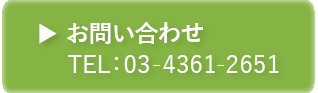m3.com学会研究会では、医療従事者の皆さまに役立つ情報をメールマガジンで配信しています。

特設ページで「オリジナルデザイン」を作ろう
特設ページではHTMLを利用して、自由なデザインのページを作ることができます。
会則や役員一覧、会長挨拶などで多くの団体様にご利用をいただいています。
今回は、特設ページの利用手順をご紹介します。
HTMLを取得して、自由度の高いデザインを
特設ページの最大のメリットは、自由度の高いデザインです。
目的にあわせて、団体様の好みのデザインを作ることができます。
会則以外にも、大会プログラムなども特設ページを使うことで、来訪者に分かりやすく情報を伝えることができますよ!
【特設ページサンプル】

第1回日本脳神経外科認知症学会学術総会 一般社団法人日本小児臨床アレルギー学会 一般社団法人日本排尿機能学会
特設ページの利用手順
1. 管理機能にログイン・特設ページ管理を選択
管理機能にログインし、「特設ページ管理」画面を表示します。
登録ボタンを選択し、特設ページ登録画面に進んでください。

2. 特設ページ登録で必要事項を入力
特設ページ登録画面で、必要事項を入力します。
HTML本文の部分に、CSS・HTMLを流し込んでください。
スペースは通常のHTMLソースと違い、そのまま反映されます。
本文中に残すと、ページ崩れの原因になります。
半角・全角スペースは利用しないよう、注意してください。
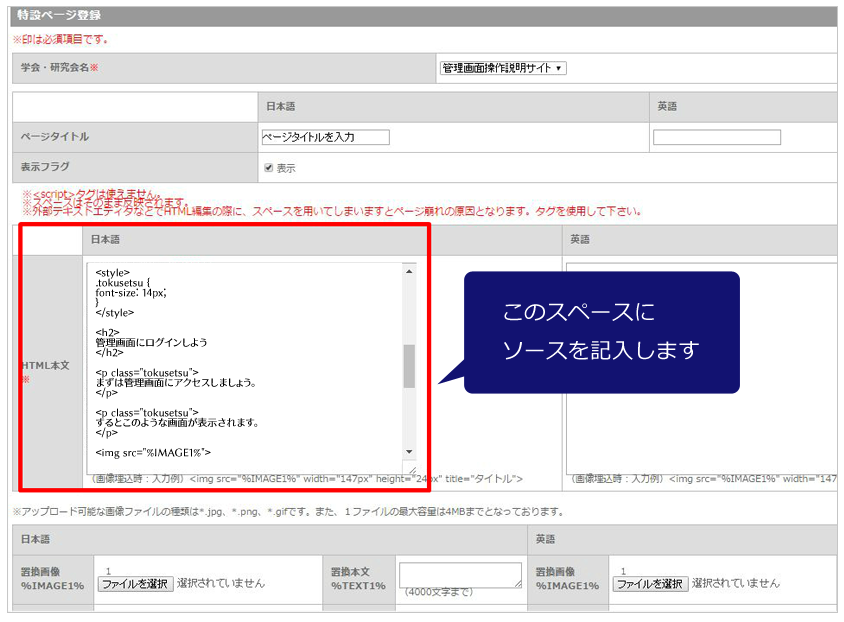
3. 必要に応じて、画像をアップロード
利用する画像は、置換画像に一度アップロードしてください。
画像挿入のソースは、ファイル番号に合わせて挿入してください。
例えば、「置換画像1」の画像を表示する場合には、ソースは下記になります。
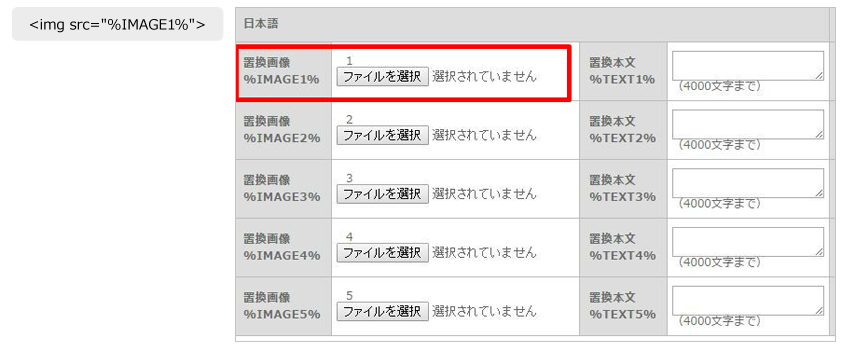
4. 確認ボタンを押して確認後、登録を選択
プレビュー画面が表示されます。
表示を確認後、登録を選択すれば、ホームページに反映され、完了です。
特設ページ利用時の注意!イベントを入力しても学会カレンダーには反映されません
特設ページを利用することで自由度の高いデザインができるため、
画像を使いたい場合や、他にリンクを貼りたい場合、効果的です。
ただし、m3.com学会研究会の学会カレンダーは、イベント登録機能から自動的にカレンダーに反映される仕組みとなっています。
学会カレンダーはm3.com学会研究会のサービスの中でも、最も多くの医療従事者に閲覧されているページです。
たくさんの人にイベントを知ってもらうためにも、
イベントの記載に関しては特設ページではなく、イベント登録機能のご利用をオススメします。
まとめ
特設ページの使い方をご案内しましたが、いかがでしたか?
役員一覧や会則、プログラムなど、使い方は管理者の方の「やりたい」こと次第です。
興味があったら、チャレンジしてみてください!
もちろん、既存のイベント機能や会費徴収機能だけでも、m3.com学会研究会のホームページ構築は行っていただけます。
関連リンク
【m3.com学会研究会管理者通信Vol.7】簡単3ステップ!イベントの登録手順と編集方法
【m3.com学会研究会管理者通信Vol.4】使わないと損?3つの無料サービス
【m3.com学会研究会管理者通信Vol.13】☆基本操作のおさらい☆マニュアルの再確認とバックナンバーのススメ